- あなたは遭遇するかもしれません Entitlement.diagnostics.office.comセキュリティアラート 無効なセキュリティ証明書、または誤った有効期限が原因です。
- プロンプトで[はい]をクリックするとセキュリティ警告がバイパスされますが、[いいえ]をクリックすると操作は失敗します。
- 自動検出機能を構成するか、有効なSSL証明書をインストールすると、Outlook証明書エラーの修正に役立つ場合があります。
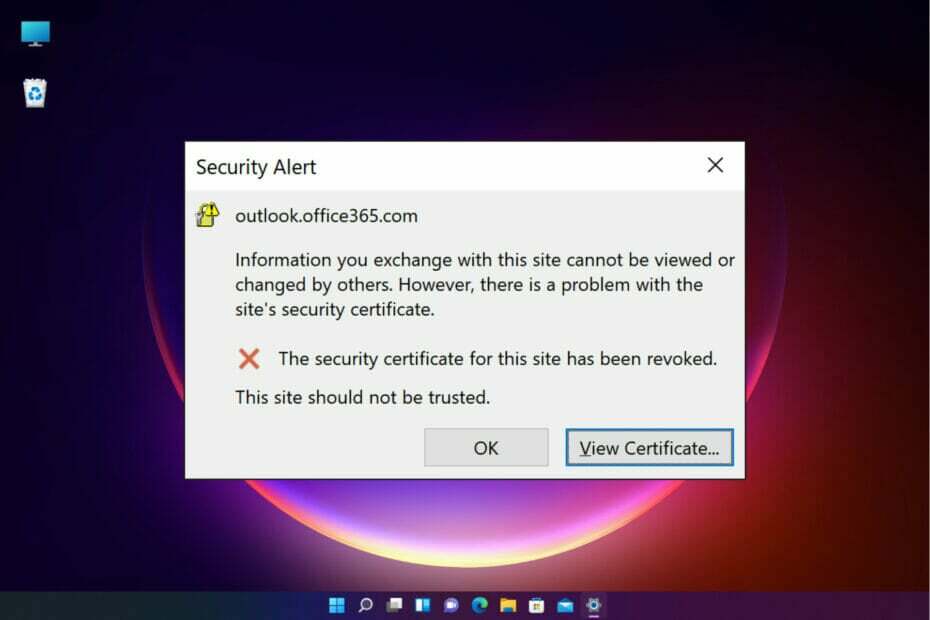
- すべてのメールを1つの受信トレイで管理
- 人気のアプリ(Facebook、Todoist、LinkedIn、Dropboxなど)を簡単に統合できます
- 単一の環境からすべての連絡先にアクセスする
- エラーや失われた電子メールデータを取り除く
メールが簡単で美しくなりました
Office 365でOutlookを開こうとしていますが、 entitlement.diagnostics.office.com証明書エラー?
この問題は、新しいプロファイルを作成しようとしたとき、またはOutlookクライアントの実行中にも発生する可能性があります。
さまざまな理由が考えられますが Outlookが開きません、古いドメイン名がまだ変更されていない場合、またはホスト名が間違っているためにポップアップすることもあります。
幸い、組織内のユーザーのentitlement.diagnostics.office.comエラーを修正するのに役立つソリューションがいくつかあります。
ソリューションに移る前に、Office365の診断データとは何かを理解しましょう。
Office 365の診断データとは何ですか?
Microsoftは、Office 365とOneDriveを使用してアプリを安全に保ち、パフォーマンスを向上させるときに診断データを収集します。 同時に、よりパーソナライズされたエクスペリエンスを提供します。
一部のデータの収集は、Office365製品が正しく機能するために不可欠です。 ただし、追跡を完全に無効にすることはできません。
データには、名前、電子メール、またはOffice365やOneDriveに関連しないその他の情報は含まれていません。 また、ソフトウェアの使用能力にも影響しません。
良いことは、それです Microsoft 365を使用すると、Windowsの診断データを制御できます. これは、Office365アプリケーションから直接プライバシー設定を確認および確認するのに役立ちます。
Officeデータ収集の詳細については、アカウントプライバシーセクションのFAQをお読みください。 その後、設定を有効または無効にできます。
また、Microsoftサポートページにアクセスして、詳細を確認することもできます。 診断データと、診断データ設定にアクセスして選択する方法.
entitlement.diagnostics.office.comエラーは、必須の診断データの一種です。 使用しているOffice365アプリの資格を確認します。
したがって、証明書が欠落していると、エラーが発生します。 Outlook証明書エラーを修正する方法がわからない場合は、以下の方法に従ってください。
Officeの証明書エラーを取り除くにはどうすればよいですか?
1. 証明書名を確認します
- 選択する ビューの証明書 Outlookのセキュリティ証明書エラー。
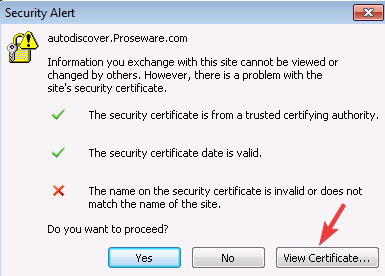
- クリック 名前に発行 証明書の名前がメールサーバーの名前と一致するかどうかを確認します。
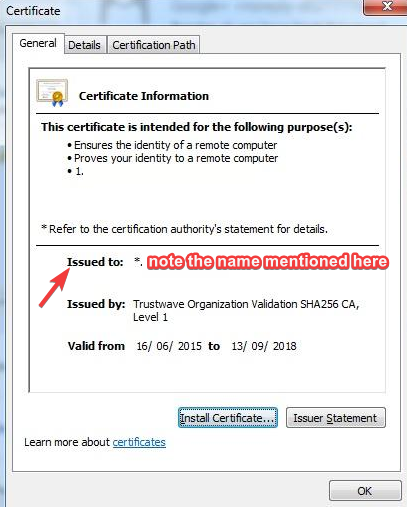
- 証明書名が一致しない場合は、名前を変更してから再起動してください 見通し.
ただし、証明書の名前が異なる場合は、各ホスト名を試すことができます。 それらのどれも正しいものではない場合は、インターネットサービスプロバイダーから正しいメールサーバーを入手してください。
証明書名の検証に成功すると、entitlement.diagnostics.office.com証明書エラーが表示されなくなります。
2. 送信SMTPポートを変更する
- を起動します 見通し アプリをクリックし、 ファイル タブ。
- を選択してください 情報 タブをクリックし、をクリックします アカウント設定 右側に。
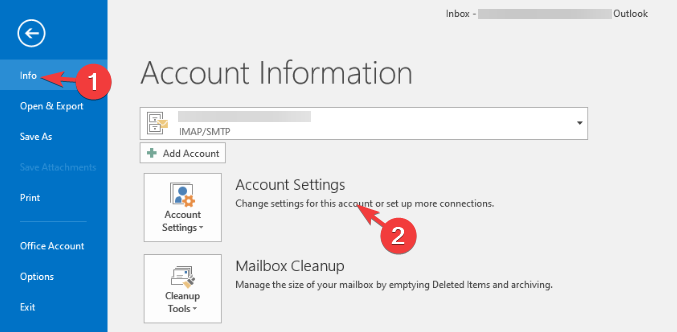
- の中に アカウント設定 ウィンドウ、下 Eメール タブをクリックし、メールアカウントを選択してを押します 変化する.
![メールアカウントを選択し、[変更]をクリックします](/f/57ce1c85a2437db7a332a9f7e555c5c6.png)
- 次に、をクリックします その他の設定 を選択します詳細設定タブ.
- ここで、 送信サーバー(SMTP) ポートして押す わかった 変更を保存します。
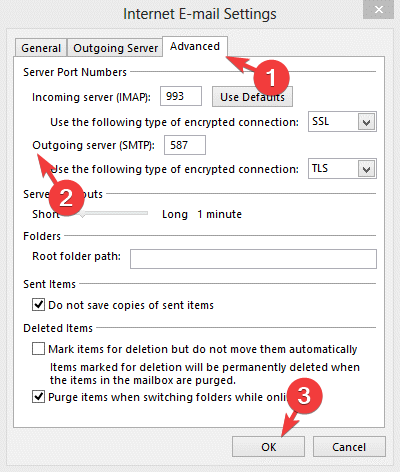
インターネットサービスプロバイダーが送信SMTPポートをブロックしている場合、Outlookセキュリティ証明書エラーが発生する可能性があります。
したがって、サーバーをブロックされたポートから他のポートに変更すると、この問題の修正に役立つ場合があります。
- 修正:ウェブサイトのセキュリティ証明書に問題があります
- 修正:Windows10/11のOutlookエラー0x800ccc0f
- Windows10/11のルート証明書をインストールする方法[簡単な手順]
- 完全な修正:このサーバーは、セキュリティ証明書がどこから来たのかを証明できませんでした
3. ホスティングのドメイン名をメールサーバーとして使用する
専門家のヒント: 一部のPCの問題は、特にリポジトリの破損やWindowsファイルの欠落に関しては対処が困難です。 エラーの修正に問題がある場合は、システムが部分的に壊れている可能性があります。 マシンをスキャンして障害を特定するツールであるRestoroをインストールすることをお勧めします。
ここをクリック ダウンロードして修復を開始します。
ホスティングプロバイダーは、多数のドメインを管理します。 したがって、共有ホスティングの場合、それらは異なるドメインのユーザーに同じサーバーを提供します。
これは、ホスティングプロバイダーがすべてのドメインのSSL証明書を更新しないことを意味します。
ドメイン名証明書のみを使用します。 したがって、entitlement.diagnostics.office.comセキュリティアラートがトリガーされます。
したがって、メールサーバーのドメイン名ではなく、ホスティング会社のドメイン名を使用することをお勧めします。
Outlookのセキュリティアラート証明書がポップアップし続ける
組織内の多くのエンドユーザーは、Outlookを開こうとしているときに、証明書の警告メッセージを含むセキュリティポップアップを受け取ります。
エラーは次のようになります セキュリティ証明書の名前が無効です ExchangeServer2016をインストールした後。
発生する可能性のある別のエラーは セキュリティ証明書は、信頼することを選択していない会社によって発行されました.
Exchange Server2016をActiveDirectoryにインストールすると、自動検出サービスのサービス接続ポイント(SCP)も展開されます。
自動検出は、交換メールボックスとサービスに関連するデータを追跡および収集するために電子メールクライアントによって使用されます。
DNSレコードが正しく構成されていない場合、自動検出機能が機能しなくなることがあります。 これは、Outlookで証明書の自動検出エラーが発生する可能性がある場合です。
あなたは訪問することができます Microsoftサポートページについてもっと知るために セキュリティ証明書の名前が無効です エラー。
または、有効なSSL証明書をインストールして、これが問題の解決に役立つかどうかを確認することもできます。 証明書のインストール方法と 電子メール証明書のエラーを修正する.
別のオプションは、自分の電子メールアドレスを別の電子メールクライアントに接続してみることです。 試してみることをお勧めします メールバード、アドレスが使用している送信サーバーを自動的に検出します。
最も一般的なOutlookサーバータイプであるIMAP、POP、SMTPをサポートします。 この電子メールクライアントサービスは非常に信頼性が高く、使いやすいです。 このオプションを選択すると、スムーズに移行できます。
アプリケーションを入手し、資格情報を使用して電子メールにログインするだけです。 Mailbirdを使用すると、強力な電子メールフィルタリング、スケジュールオプション、および生産性と整理を維持するその他の同様のツールにアクセスできます。
⇒ Mailbirdを入手する
ただし、Outlookのセキュリティ証明書の警告がOffice 365で引き続き表示される場合は、下のコメントボックスでお知らせください。解決策を見つけようとします。
 まだ問題がありますか?このツールでそれらを修正します:
まだ問題がありますか?このツールでそれらを修正します:
- このPC修復ツールをダウンロードする TrustPilot.comで素晴らしいと評価されました (ダウンロードはこのページから始まります)。
- クリック スキャン開始 PCの問題を引き起こしている可能性のあるWindowsの問題を見つけるため。
- クリック 全て直す 特許技術の問題を修正する (読者限定割引)。
Restoroはによってダウンロードされました 0 今月の読者。


